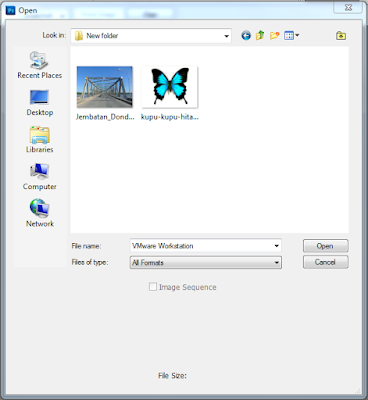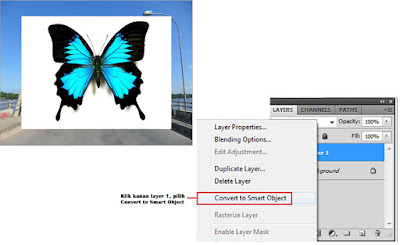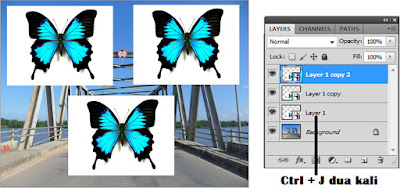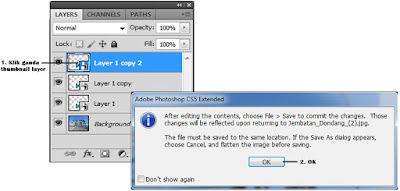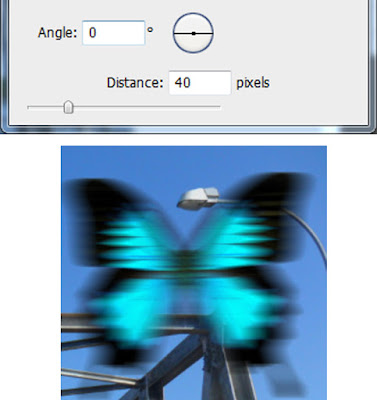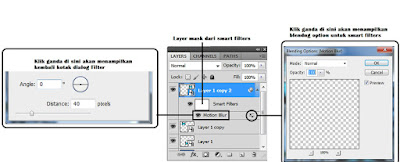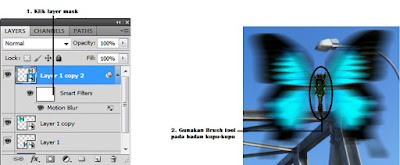Assalamu’alaikum
Wr.Wb
Terima kasih masih setia
berkunjung di blog saya, baik untuk teman-teman pecinta blogger kali ini saya
akan shared sedikit ilmu masih bersangkutan dengan PHOTOSHOP CS5, dengan
pelajaran hari ini yaitu “Smart Object”. Apa
smart object itu? “Smart Object adalah
dapat dianalogikan seperti “container” dalam bentuk layer”. Kelebihan
menggunakan smart object adalah dapat melakukan proses editing tanpa harus "merusak” file yang berada dalam container smart object. Baik teman-teman
kita langsung praktek saja.
- Buka file gambar jembatan.jpg dan kupu2.jpg dari
dalam folder.
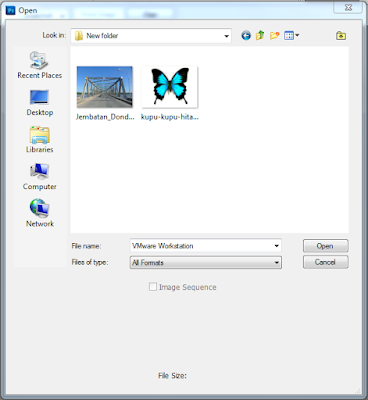 |
| Gambar 1 |
- Salin gambar kupu-kupu ke dalam gambar jembatan
seperti gambar.
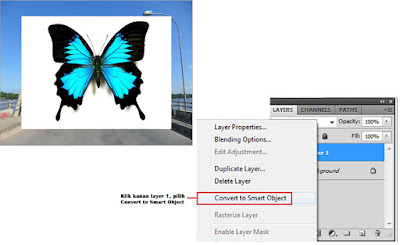 |
| Gambar 2 |
- Ubah layer gambar kupu-kupu ke dalam menjadi
smart object dengan cara klik kanan layer
tersebut dan pilih Convert to Smart
Object.
- Klik menu Edit>Transform>Scale.
Perkecil ukuran gambar kupu-kupu, tekan Enter
bila telah selesai.
- Ulangi perintah transform scale, kali ini
kembalikan ukuran gambar kupu-kupu seperti kala. Karena berupa smart object,
maka kualitas gambar kupu-kupu tidak mengalami penurunan walaupun ukurannya di
ubah-bah.
 |
| Gambar 3 |
Bila kamu menggunakan layer gambar biasa, maka
dapat dipastikan gambar kupu-kupu tersebut akan menjadi “rusak” seperti yang
diperlihatkan pada gambar.
 |
| Gambar 4 |
- Sekarang perkecil lagi ukuran gambar kupu-kupu.
Selanjutnya buat duplikat dari gambar kupu-kupu dengan menekan Ctrl+J sebanyak dua kali.
- Untuk mengahapus latar belakang putih di setiap
gambar kupu-kupu , kamu cukup mengedit salah satu dari kupu-kupu tersebut. Klik
ganda thumbnail layer gambar
kupu-kupu, kli OK pada kotak dialog
yang tampil.
- Jendela dokumen dari smart object kini tampil.
Seleksi latar putih menggunakan Magic
Wand tool. Kemudian hapus dengan menekan Delete.
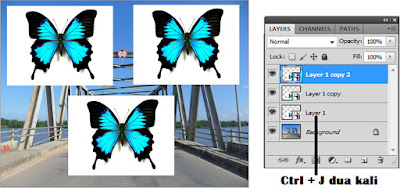 |
| Gambar 5 |
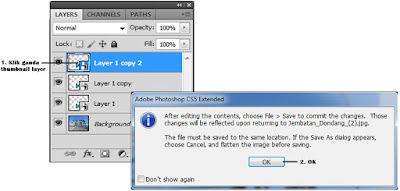 |
| Gambar 6 |
 |
| Gambar 7 |
- Hilangkan seleksi dengan menekan Ctrl+D. Kini tombol close dan pilih Yes untuk menyimpan perubahan yang terjadi.
 |
| Gambar 8 |
- Pertahikan bahwa semua gambar kupu-kupu yang merupakan
salinan dari smart object juga ikut berubah.
 |
| Gambar 9 |
- Sekarang pilih salah satu layer smart object,
misalnya yang paling atas. Selanjutnya klik menu Filter>Blur>Motion Blur. Atur nilai Angle: 0 dan Distance: 40.
- Klik OK, maka
gambar kupu-kupu akan terlihat kabur, karena menggunakan smart object, maka
filter Motion Blur akan otomatis
menjadi smart filters.
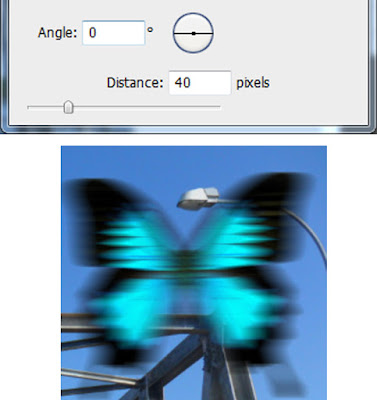 |
| Gambar 10 |
Perhatikan gambar untuk mengetahui kegunaan dari
tombol-tombol smart filters yang terdapat dalam panel layers.
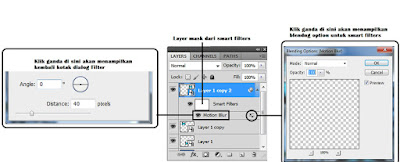 |
| Gambar 11 |
- Klik layer
mask dari smart filter. Kemudian
gunakan Brush tool warna hitam untuk
menyembunyikan efek motion blur pada bagian badan kupu-kupu.
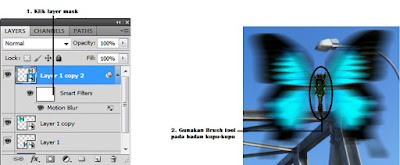 |
| Gambar 12 |
Baik sekian yang saya bisa shared dari
teman-teman pecinta blogger, ilmu ini saya dapat dari Buku “7 JAM BELAJAR INTERAKTIF PHOTOSHOP CS5
UNTUK ORANG AWAM, Terbitan MAXIKOM”. Semoga teman-teman tidak bosan-bosan
berkunjung di blog saya yang sederhana ini, terima kasih banyak.
Wallahul
Muwaffiq Ilaa Aqwamit Thorieq
Wassalamu’alaikum Wr.Wb